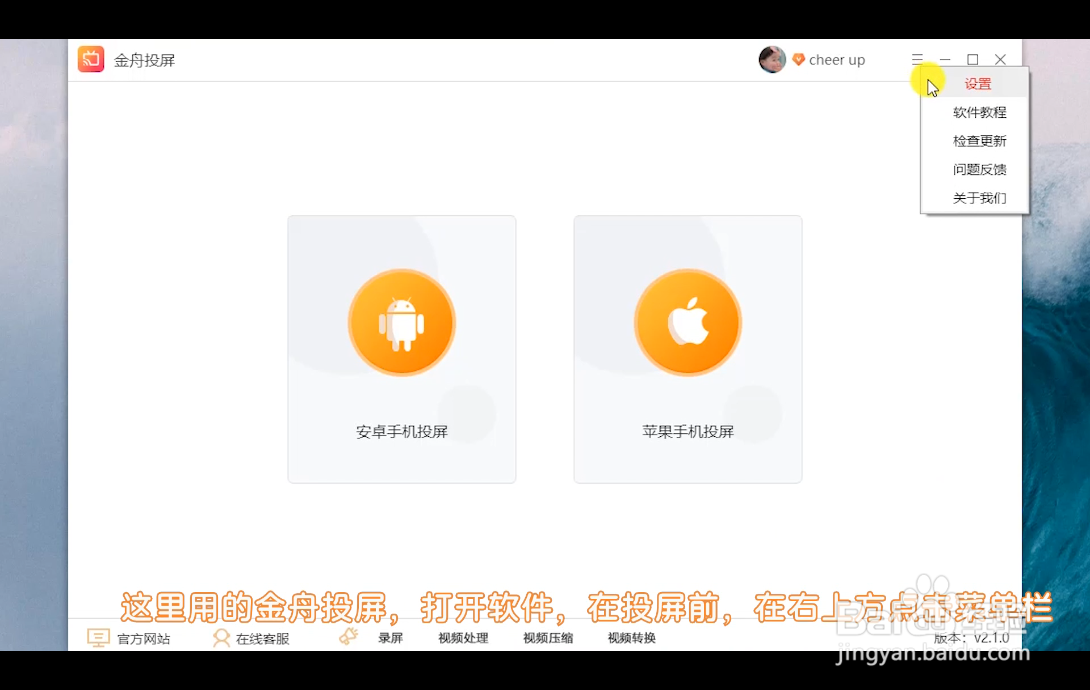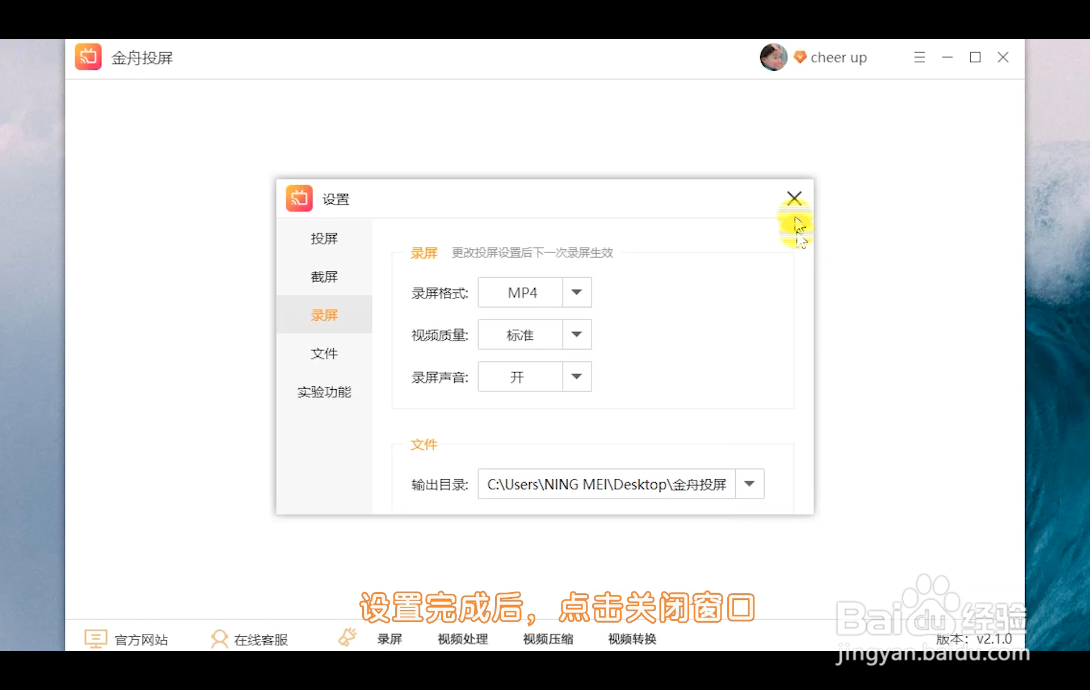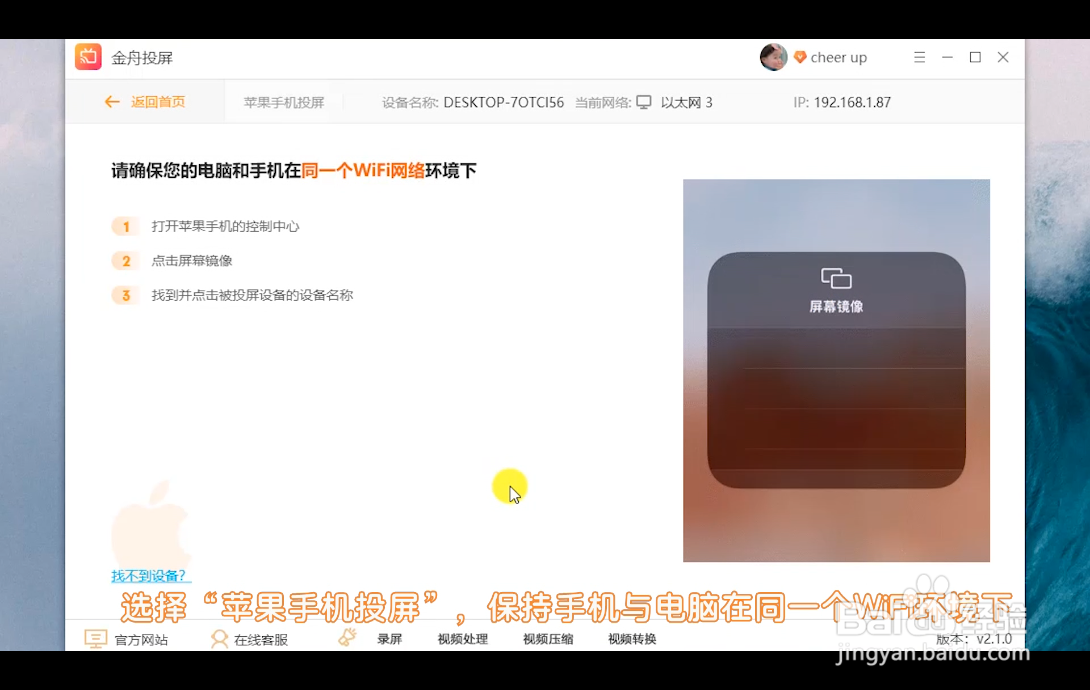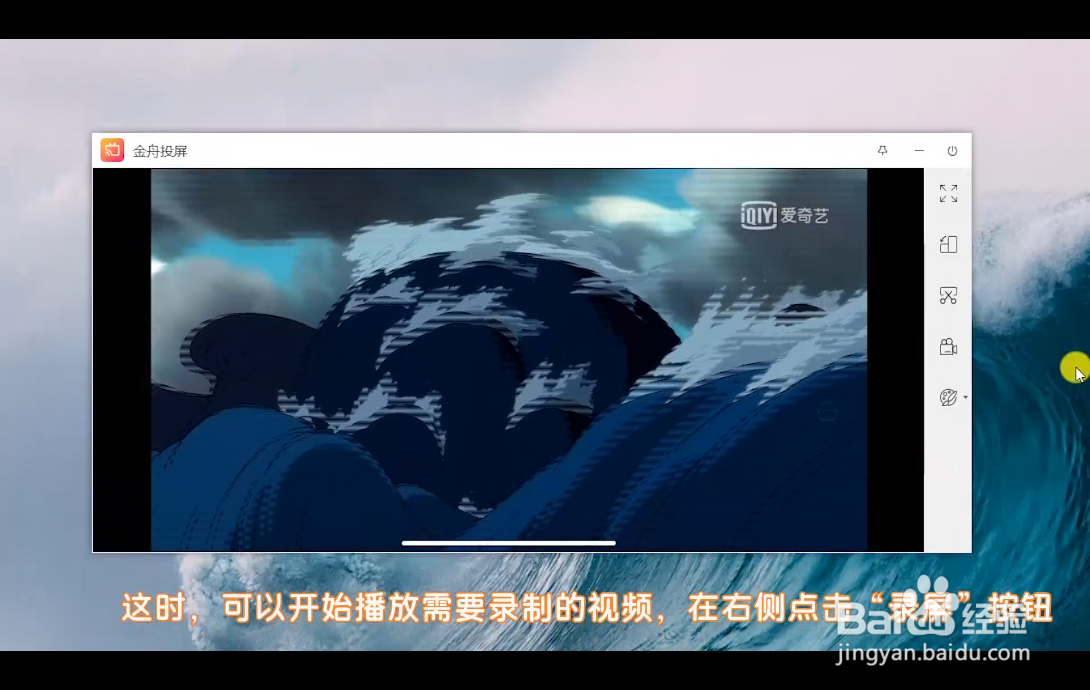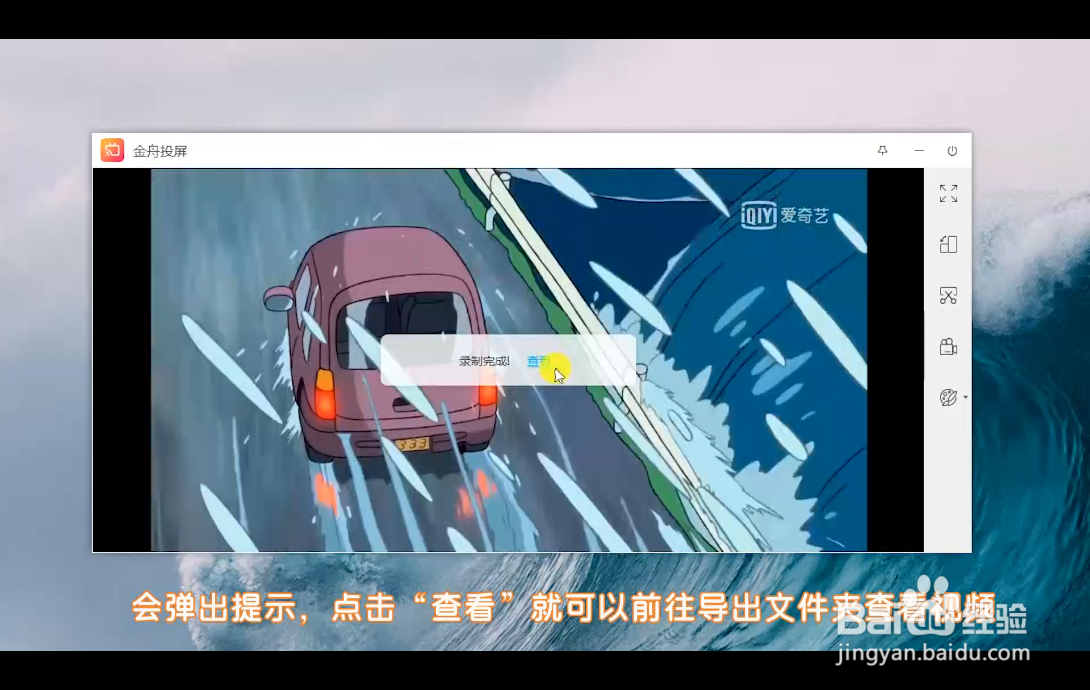1、这里用的金舟投屏,打开软件,在投屏前,在右上方点击菜单栏
2、找到录屏设置,在这里可以设置录屏格式、视频质量和录屏声音
3、录屏没有声音,就是因为在录制时没有开启录屏声音
4、然后,还可以更改文件输出目录,方便之后查找到文件
5、设置完成后,点击关闭窗口
6、选择“苹果手机投屏”,保持手机与电脑在同一个WiFi环境下
7、手机打开屏幕镜像连接电脑,成功后,手机画面会实时投屏在电脑上
8、这时,可以开始播放需要录制的视频,在右侧点击“录屏”按钮
9、录制完成,再次点击录屏结束录屏
10、会弹出提示,点击“查看”就可以前往导出文件夹查看视频
11、打开录制好的视频,视频画质清晰流畅,并且声音也被录制下来了